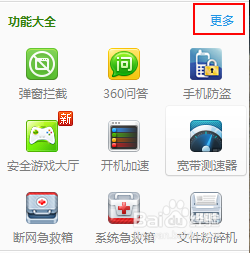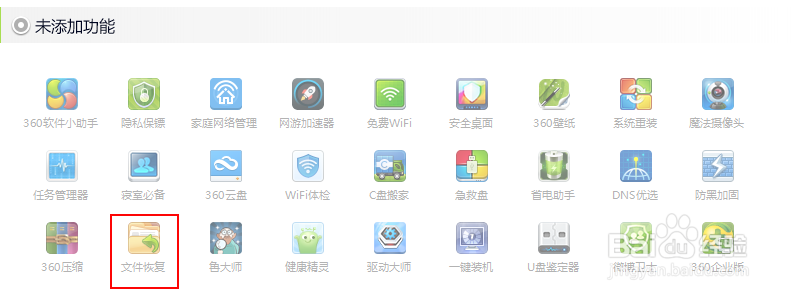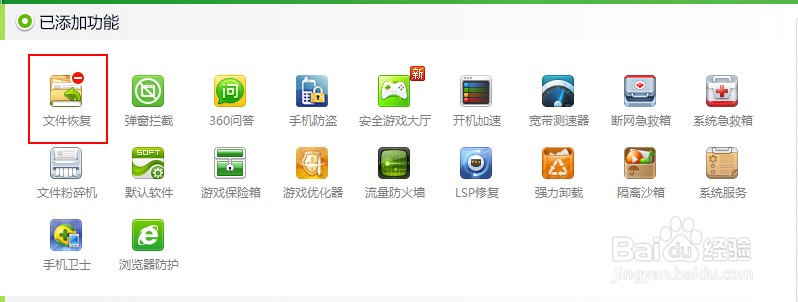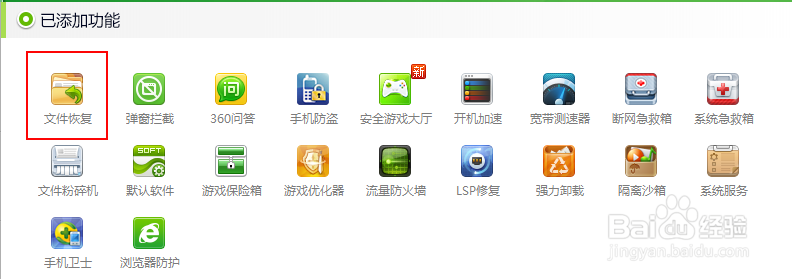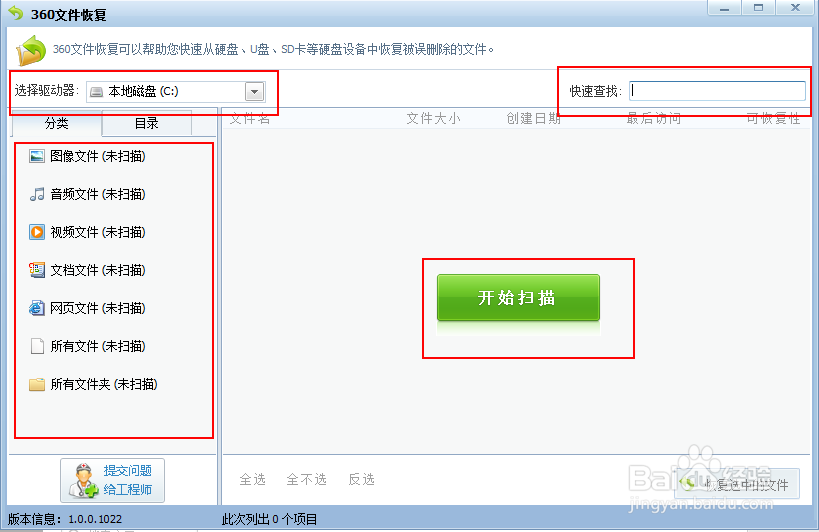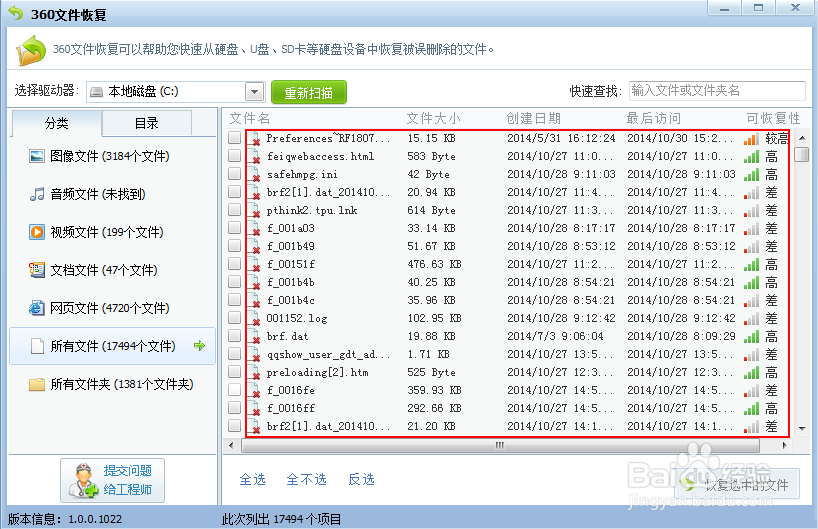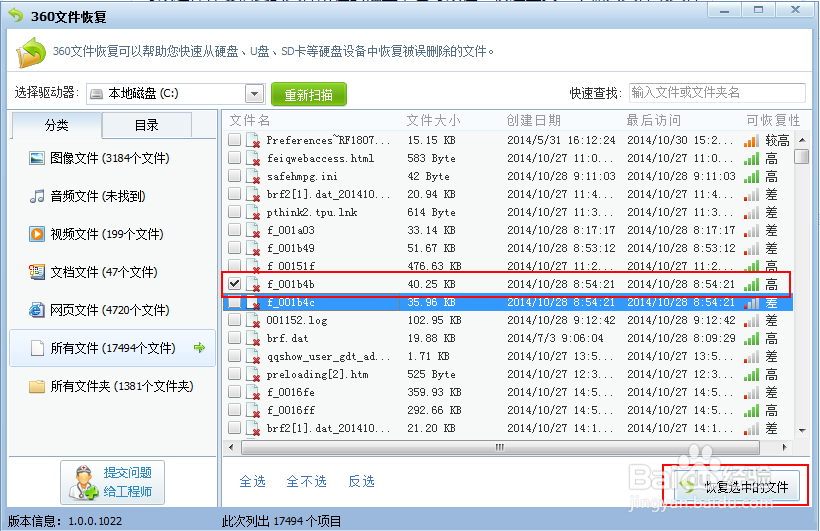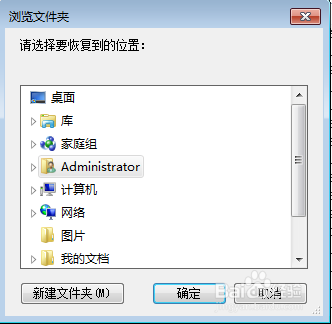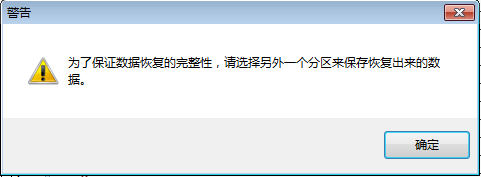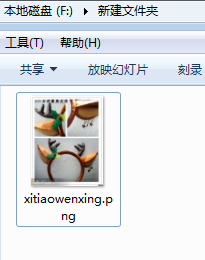如何使用360卫士恢复误删的文件
1、打开360安全卫士界面,会看到右下角的“功能大全”列表,如下图。点击“更多”按钮。
2、进入功能添加界面,找到其中的“未添加功能”模块,有一个“文件恢复”功能,如下图所示。
3、点击上图中的“文件恢复”,这个功能就会出现在“已添加功能”模块中,但此时这个功能还没有添加上,“文件恢复”图标右上角有一个红色的减号图标,如下图。
4、等待一会儿,文件下载完成以后,“文件恢复”图标右上角的减号会消失,此时已成功添加“文件恢复”功能。
5、点击上图中的“文件恢翱务校肢复”图标,进入“360文件恢复”界面。在这个界面中你可以选择你要恢复的文件所在的磁盘,也可以在“快速查找”中输入文件或文件夹的名称(如果你知道的话),还可以选择要恢复的文件的类型。设置好以后,点击开始扫描。
6、然后会得到满足你设置条件的待恢复文件,如下图。
7、选择你具体需要恢复的文件,点击“恢复选中的文件”,会弹出一个对话框,提示你选择要将恢复的文件保存到哪个位置。
8、有时会弹出一个提示框,“为保证数据恢复的完整性,请选择另外一个分区来保存恢复出来的数据”,意思是如果你选择要恢复的文件原来保存在C盘,那你最好选择其他盘(如D盘、E盘、F盘等)来保存恢复后的文件。
9、然后,就会弹出恢复后的文件夹了。
声明:本网站引用、摘录或转载内容仅供网站访问者交流或参考,不代表本站立场,如存在版权或非法内容,请联系站长删除,联系邮箱:site.kefu@qq.com。
阅读量:36
阅读量:24
阅读量:62
阅读量:52
阅读量:86